Avec l’arrivée de ChatGPT-4O, il est désormais possible de créer et d’exporter des présentations PowerPoint directement, même en utilisant la version gratuite.
Grâce à ses capacités avancées d’intelligence artificielle, chatGPT fait partie des meileures solutions pour effectuer cette tâche rapidement avec un bon niveau de qualité. Il peut générer des plans structurés, du contenu pertinent et même suggérer des éléments visuels pour vos présentations.
Voici un guide étape par étape pour vous aider à réaliser cette tâche.
Points Importants de l’Article
- ChatGPT-4O permet désormais de créer et d’exporter des présentations PowerPoint directement, même avec la version gratuite.
- Le processus de création se déroule en trois étapes principales : génération du contenu, conversion en présentation PowerPoint, et personnalisation gratuite des diapositives sur office.com.
- ChatGPT offre de nombreux avantages pour la création de présentations, notamment la génération de plans structurés, l’élaboration de contenu pertinent, et la suggestion d’éléments visuels.
- Des outils complémentaires comme DALL-E, Bing Image Creator, SlidesAI et Gamma peuvent être utilisés pour améliorer davantage les présentations générées par ChatGPT.
- Bien que puissant, ChatGPT a certaines limites, notamment la nécessité de vérifier le contenu généré et de personnaliser manuellement certains aspects de la présentation.
Tuto – Comment utiliser ChatGPT gratuitement pour la création de présentations ?
Étape 1 : Génération du Contenu pour le PowerPoint
Créer le Contenu de Base
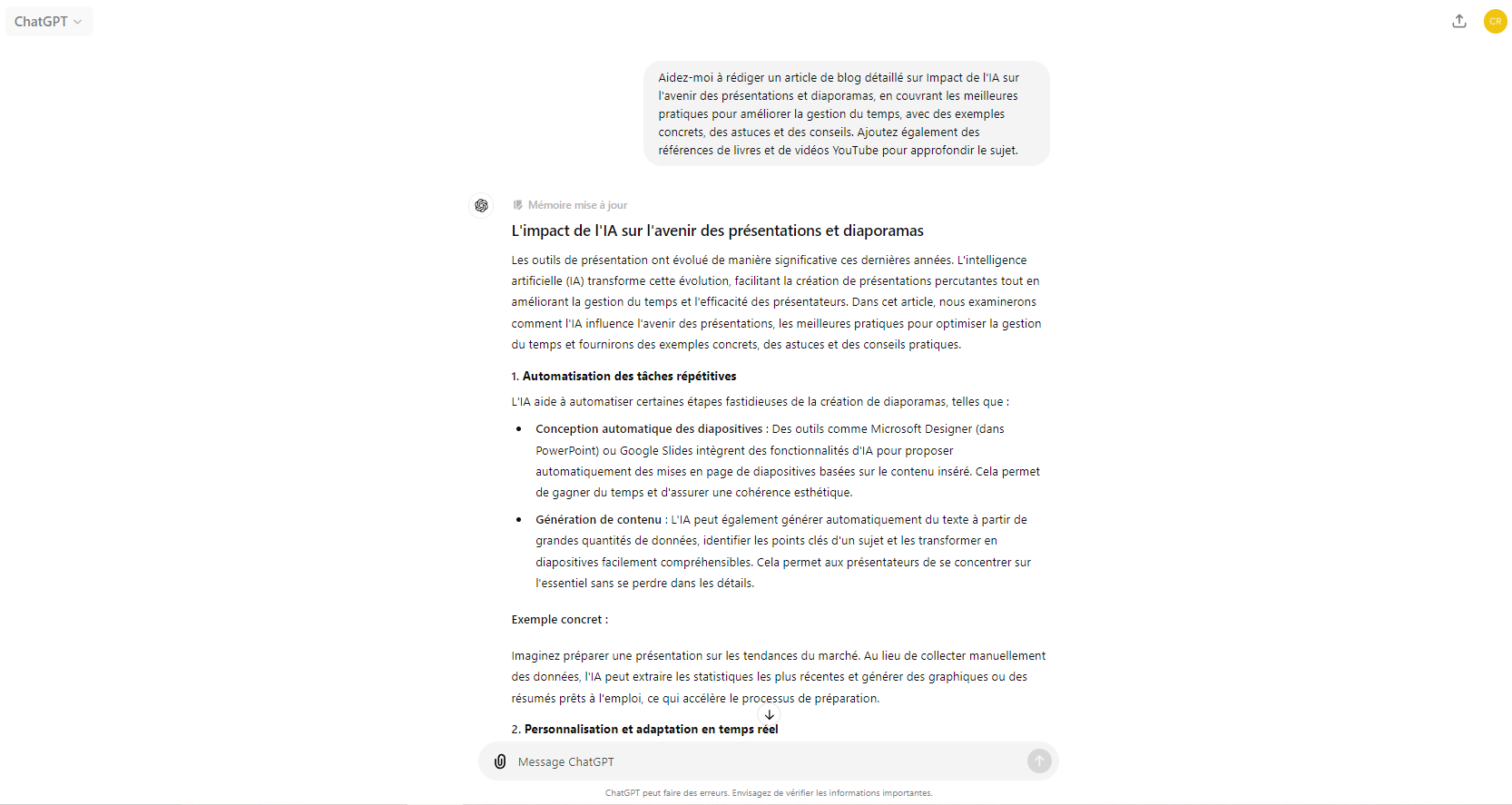
Commencez par copier un prompt dans ChatGPT pour générer un article détaillé sur un sujet de votre choix. Par exemple :
Prompt :
Aidez-moi à rédiger un article de blog détaillé sur la gestion du temps, en couvrant les meilleures pratiques, des exemples concrets, des astuces et des conseils. Ajoutez également des références de livres et de vidéos YouTube pour approfondir le sujet.
Appuyez sur Entrée. ChatGPT-4O générera un contenu structuré, prêt à être utilisé comme article de blog.
Astuce : Améliorer la Qualité de l’Article
Pour enrichir l’article, divisez le processus en plusieurs étapes :
- Créer un Plan Détaillé : Demandez à l’IA de générer un plan pour votre présentation. Par exemple : Aidez-moi à créer un plan détaillé pour une présentation PowerPoint sur la gestion du temps efficace, incluant une introduction, trois parties principales avec sous-points, et une conclusion.
- Générer le Contenu par Section : Pour chaque partie du plan (introduction, parties principales, conclusion), demandez à ChatGPT de rédiger le contenu correspondant. Par exemple : En te basant sur le plan précédent, rédige l’introduction de la présentation sur la gestion du temps efficace en 150 mots.
Répétez ce processus pour chaque section, en précisant le nombre de mots souhaité.
Étape 2 : Conversion en Présentation PowerPoint
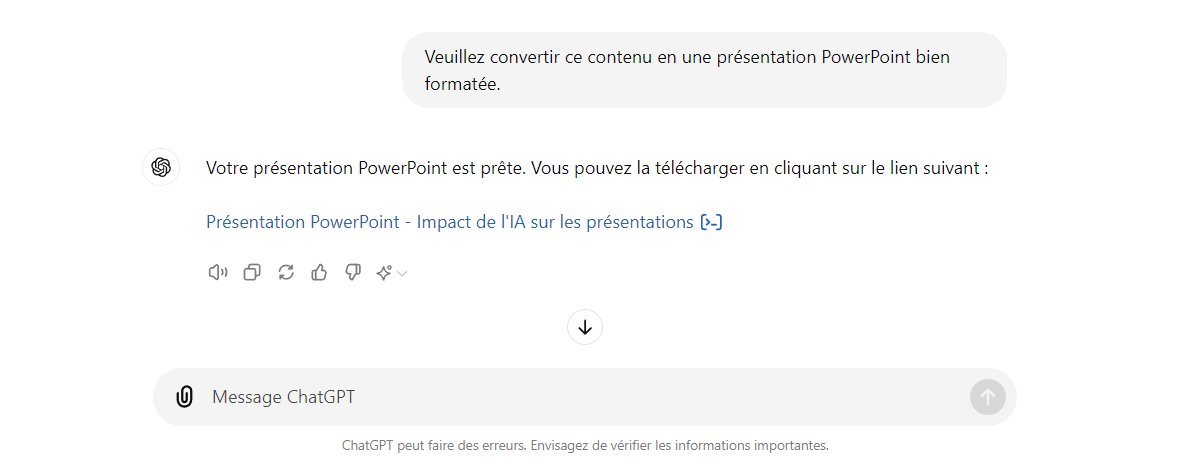
Utilisez le prompt suivant pour transformer le contenu en une présentation PowerPoint :
Veuillez convertir ce contenu en une présentation PowerPoint bien formatée.
Attendez environ une minute pendant que ChatGPT génère la présentation. Une fois terminé, téléchargez la présentation PowerPoint.
Étape 3 : Personnaliser gratuitement vos Diapositives dans powerpoint sur office.com
Allez sur office.com/apps et connectez-vous avec un compte Microsoft (gratuit). Rendez-vous ensuite dans Powerpoint.
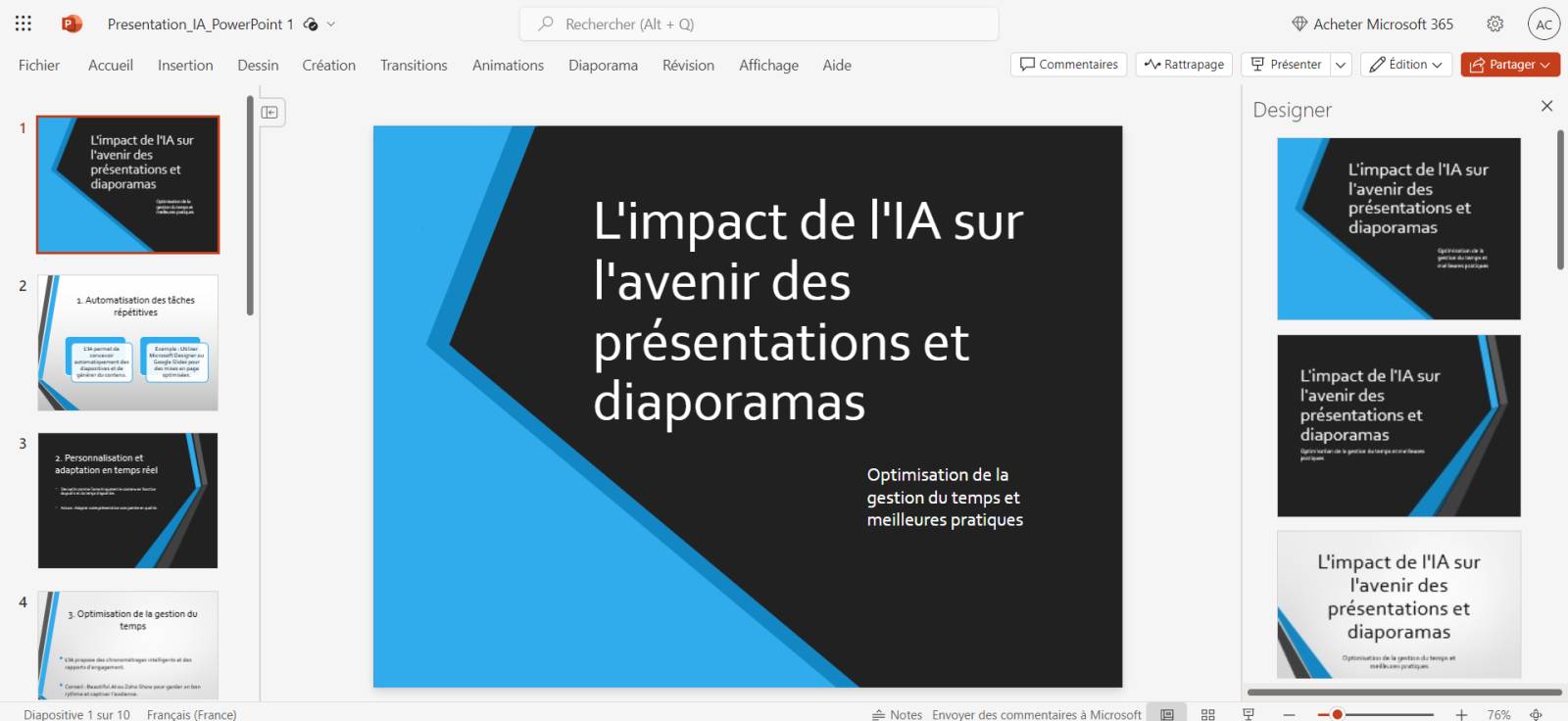
- Ouvrir et Ajuster la Présentation : Ouvrez la présentation téléchargée. Elle sera basique, sans mise en forme particulière.
- Modifier la Taille des Diapositives : Allez dans « Création » > « Taille des diapositives » et sélectionnez « Écran large 16:9 ».
- Appliquer un Modèle de Conception : Choisissez un modèle prédéfini dans l’onglet « Création » pour changer le design de toutes les diapositives.
- Personnaliser les Diapositives Individuelles : Pour une personnalisation plus poussée, sélectionnez une diapositive et utilisez les suggestions du volet « Concepteur » que vous pouvez ouvrir dans le ruban de l’onglet création.
En suivant ces étapes, vous pouvez rapidement générer et personnaliser une présentation PowerPoint de manière totalement gratuite et illimitée à partir d’un contenu généré par ChatGPT et de la version gratuite de microsoft 365.
Les avantages de ChatGPT pour créer des présentations PowerPoint
ChatGPT offre de nombreuses fonctionnalités puissantes pour créer des présentations PowerPoint professionnelles et captivantes :
- Génération de plans de présentation structurés et détaillés : ChatGPT peut élaborer un plan complet et logique pour votre présentation en fonction du sujet et des points clés que vous souhaitez aborder. Cette structure bien organisée vous servira de base solide pour développer votre contenu.
- Élaboration du contenu des diapositives avec des informations pertinentes : Une fois le plan établi, ChatGPT peut générer un contenu riche et adapté pour chaque diapositive. Il effectue des recherches et synthétise les informations essentielles pour créer des slides clairs et informatifs.
- Génération du fichier powerpoint (ppt) : Dans sa nouvelle version utilisant GPT4o, ChatGPT est capable de générer automatiquement une présentation powerpoint à partir d’un texte dans le format PPT. Cela vous fait gagner un temps précieux dans la création de votre présentation.
- Suggestions d’images et d’éléments visuels pour améliorer l’impact des diapositives : Pour rendre vos slides plus attrayants, ChatGPT peut vous proposer des idées d’illustrations, de graphiques ou d’images en lien avec votre contenu. Intégrer ces éléments visuels pertinents dynamisera votre présentation et captera l’attention de votre audience.
Astuces pour optimiser les résultats avec ChatGPT
Organisation des diapositives
Pour tirer le meilleur parti de ChatGPT dans la création de présentations PowerPoint, il est crucial de bien structurer vos diapositives. Commencez par établir un plan clair et logique qui guide le public à travers votre sujet de manière cohérente. ChatGPT peut vous aider à organiser vos idées et à créer une progression fluide entre les diapositives.
Exemples de prompts :
- « J’aimerais créer une présentation PowerPoint de 15 minutes sur [sujet]. Peux-tu suggérer une structure de diapositives efficace avec des titres accrocheurs pour chaque section ?«
- « Je dois présenter [sujet] à un public de [type de public]. Peux-tu m’aider à organiser le contenu en une dizaine de diapositives claires et impactantes ? Propose une progression logique des idées.«
Design et mise en page
L’attrait visuel de votre présentation est essentiel pour capter l’attention de votre audience. Utilisez les suggestions de ChatGPT pour améliorer le design et la mise en page de vos diapositives. Pensez à intégrer des couleurs harmonieuses, des polices lisibles et des espaces blancs pour aérer le contenu. ChatGPT peut également recommander des schémas de couleurs et des styles de mise en page adaptés à votre thème.
Prompts :
- Suggestion de couleurs : »Peux-tu me recommander des schémas de couleurs adaptés à une présentation sur [votre thème] pour créer un impact visuel fort ?«
- Choix de polices : « Quelles polices de caractères seraient appropriées pour une présentation professionnelle sur la finance ? Je veux qu’elles soient lisibles et élégantes.«
Soyez précis dans vos demandes
La précision est la clé pour obtenir des résultats pertinents avec ChatGPT. Formulez clairement vos attentes et fournissez des instructions détaillées. Plus vos demandes sont spécifiques, plus les suggestions de ChatGPT seront adaptées à vos besoins.
Posez des questions en cas de doute
N’hésitez pas à interagir avec ChatGPT si vous avez des incertitudes. L’IA peut offrir des conseils supplémentaires et clarifier certains points. Utilisez cette fonctionnalité pour affiner votre présentation et vous assurer que tous les aspects sont couverts.
Vérifiez et approuvez le contenu
Avant d’apporter des modifications majeures à votre présentation, assurez-vous de vérifier et d’approuver le contenu généré par ChatGPT. Cela garantit que les informations sont exactes et que le message est bien transmis. Une révision attentive vous permet également de personnaliser le contenu pour qu’il corresponde parfaitement à votre style et à vos objectifs.
Outils complémentaires pour améliorer ses présentations PowerPoint
Pour créer des présentations PowerPoint encore plus impressionnantes, il existe plusieurs outils complémentaires à ChatGPT.
Création d’images originales
DALL-E (accessible dans chatGPT) et Bing Image Creator sont deux options intéressantes pour générer des visuels uniques et adaptés à votre contenu. Ces outils d’intelligence artificielle permettent de créer gratuitement des images à partir de descriptions textuelles.
Intégrer des visuels originaux et de qualité rendra vos diapositives plus mémorables et captivantes pour votre audience.
Outils spécialisés dans les présentations
Des plateformes comme SlidesAI et Gamma proposent des fonctionnalités avancées pour améliorer vos présentations PowerPoint.
SlidesAI utilise l’intelligence artificielle pour suggérer des mises en page, des designs et des éléments visuels adaptés à votre contenu. Gamma offre une large bibliothèque de modèles professionnels et d’assets graphiques pour embellir vos diapositives en quelques clics.
>Voir une sélection des meilleurs générateurs de powerpoints avec IA
Utiliser la version gratuite de PowerPoint pour le web
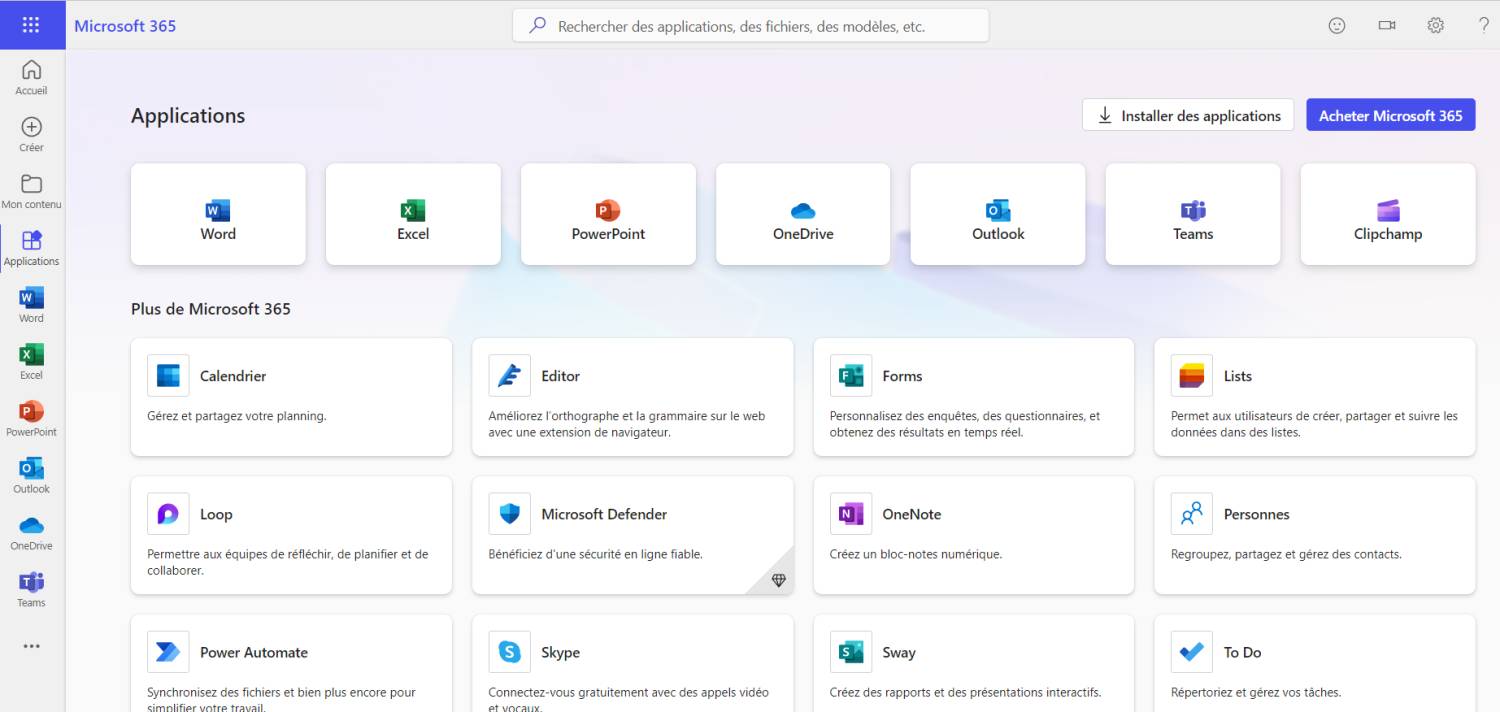
La version en ligne de PowerPoint appelé powerpoint pour le web – https://www.office.com/apps, est un excellent moyen de peaufiner vos présentations gratuitement.
Vous pouvez facilement personnaliser les diapositives générées par ChatGPT, ajouter des transitions, des animations et collaborer avec d’autres utilisateurs en temps réel.
L’interface intuitive et les nombreux outils de PowerPoint en ligne vous permettront de finaliser efficacement vos présentations avant de les partager ou de les présenter à votre audience.
En combinant la puissance de ChatGPT avec ces outils complémentaires, vous serez en mesure de créer des présentations PowerPoint à la fois professionnelles, impactantes et mémorables, tout en gagnant un temps précieux.
Limites et précautions à prendre avec ChatGPT
Bien que ChatGPT soit un outil puissant pour générer des présentations PowerPoint, il est important de garder à l’esprit certaines limites et précautions :
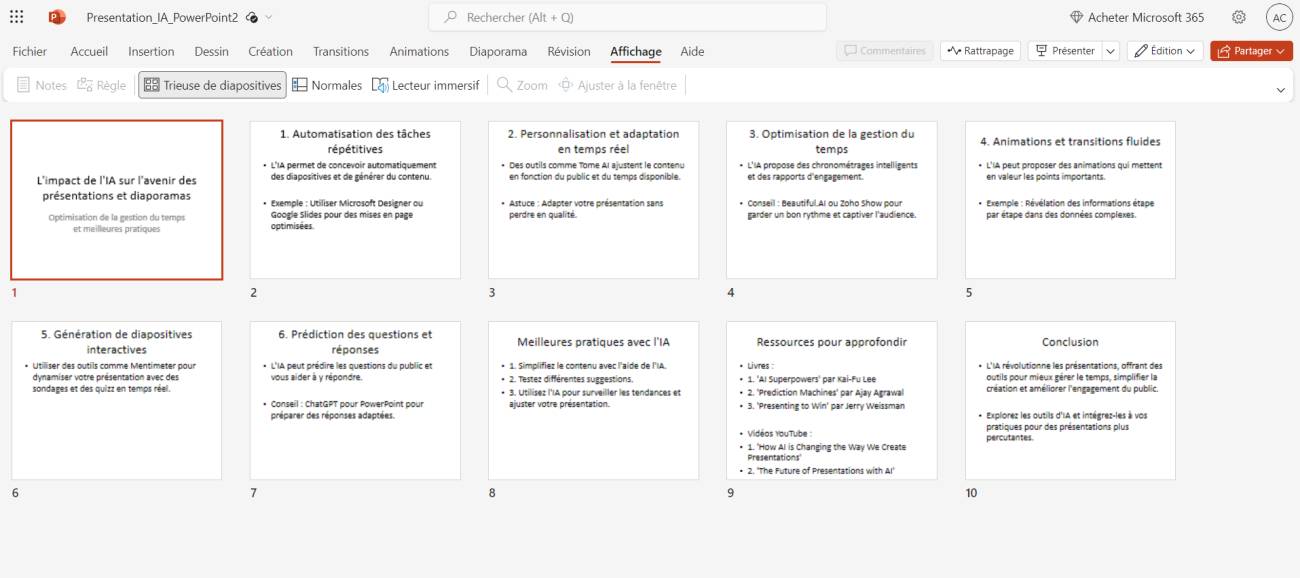
- Vérification du contenu : Avant d’utiliser une présentation générée par ChatGPT dans un contexte professionnel, il est essentiel de vérifier soigneusement le contenu pour s’assurer de sa pertinence, de son exactitude et de sa qualité. Des erreurs ou des informations inexactes peuvent subsister.
- Risque de biais : Les réponses de ChatGPT peuvent parfois contenir des biais ou des opinions subjectives en fonction des données d’entraînement utilisées. Il est donc important de faire preuve d’esprit critique et de recouper les informations si nécessaire.
- Personnalisation limitée : ChatGPT génère un contenu textuel basique, mais ne peut pas automatiquement mettre en forme les diapositives ou appliquer un thème graphique personnalisé. L’utilisateur devra finaliser la présentation en ajoutant des éléments visuels et en personnalisant la mise en page.
En gardant ces points à l’esprit, vous pourrez utiliser ChatGPT de manière efficace tout en garantissant la qualité et la pertinence de vos présentations PowerPoint.
FAQ sur chatGPT et la génération de powerpoint
Oui, depuis la mise à jour de la version GPT-4o, il est possible de demander à ChatGPT de générer une présentation PowerPoint basique mais complète et de l’exporter directement au format .ppt. Même avec la version gratuite.
Pour obtenir les meilleurs résultats, soyez précis dans votre demande. Spécifiez :
- Le sujet de la présentation
- Le public cible
- Le nombre de diapositives souhaité
- Les points clés à aborder
Exemple : « Crée une présentation PowerPoint de 10 diapositives sur l’intelligence artificielle pour des étudiants en informatique, en incluant son histoire, ses applications actuelles et ses perspectives d’avenir.«
Bien que ChatGPT puisse générer le contenu et la structure d’une présentation PowerPoint, il a encore quelques limites :
- L’assemblage final et la mise en forme détaillée doivent être réalisés par l’utilisateur
- Le choix du thème graphique et des couleurs doit être fait manuellement
- La vérification et l’édition du contenu généré restent nécessaires pour s’assurer de sa pertinence et de son exactitude
Pour améliorer le contenu généré par ChatGPT, vous pouvez :
- Fournir des instructions détaillées et précises sur vos attentes
- Demander à ChatGPT de développer ou de clarifier certains points
- Utiliser des outils complémentaires comme DALL-E ou Bing Image Creator pour ajouter des visuels originaux
- Collaborer avec ChatGPT en lui posant des questions et en lui demandant des conseils
Avantages :
- Gain de temps considérable dans la création de présentations
- Génération de contenu pertinent et structuré
- Possibilité d’obtenir des suggestions et des idées nouvelles
- Télécharger gratuitement le fichier powerpoint au format ppt
Inconvénients :
- Nécessité de vérifier et d’éditer le contenu généré
- Risque d’informations erronées ou de biais dans les réponses de l’IA
- Personnalisation limitée des éléments visuels et de la mise en forme






